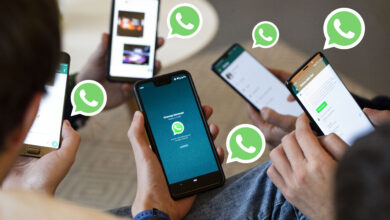Si vous vous demandez comment utiliser le nouveau tableau de bord de confidentialité sur Android 12, vous êtes au bon endroit. Le panneau de confidentialité d'Android 12 indique les autorisations utilisées par les applications. De plus, c'est l'endroit où vous pouvez vérifier quand ces applications utilisent des autorisations. Malgré son imperfection et son manque d'informations sur la signification de chacune des résolutions, le panneau de confidentialité d'Android 12 est un ajout notable.
Android 12 propose une gamme impressionnante de fonctionnalités, notamment des modifications notables de l'interface utilisateur. Cependant, cette fois-ci, le géant des moteurs de recherche n'a pas bougé en matière de confidentialité et de sécurité. Le panneau de confidentialité fait partie de cette stratégie. Il convient de mentionner ici que le panneau de confidentialité n'est pas le même qu'une application tierce, malgré des fonctionnalités similaires.
Le panneau de confidentialité d'Android 12 est l'endroit où vous pouvez voir une liste d'applications qui ont accédé à votre position, à votre appareil photo et à votre microphone.
De plus, il affiche une liste de toutes les applications qui ont été demandées pour chaque autorisation. Il existe également un graphique à secteurs qui montre combien de temps il a fallu aux applications pour accéder aux trois autorisations ci-dessus. De plus, d'autres options extensibles affichent le reste de vos autorisations. Malheureusement, le camembert mentionne simplement "Autre" et cette information est inutile. L'accès à votre tableau de bord de confidentialité peut être difficile. Voici donc comment ouvrir le panneau de confidentialité d'Android 12.
Comment utiliser le nouveau tableau de bord de confidentialité sur Android 12 ?
Pour ouvrir le panneau de confidentialité, vous devez accéder au menu des paramètres du téléphone. Ensuite, vous pouvez aller dans la section "Confidentialité" et cliquer sur l'entrée. Selon Android Central , une nouvelle fenêtre s'ouvrira avec un tableau de bord de confidentialité en haut de la liste. Le tableau de bord de confidentialité affiche désormais un graphique à secteurs. Vous pouvez appuyer sur Microphone, Caméra ou Emplacement sous le graphique à secteurs pour accéder à une liste d'applications qui y ont accédé. De plus, vous pouvez obtenir la chronologie de 24 heures des résolutions ci-dessus. Vous devrez passer en revue les autres autorisations pour vérifier les autres autorisations disponibles sur votre smartphone.
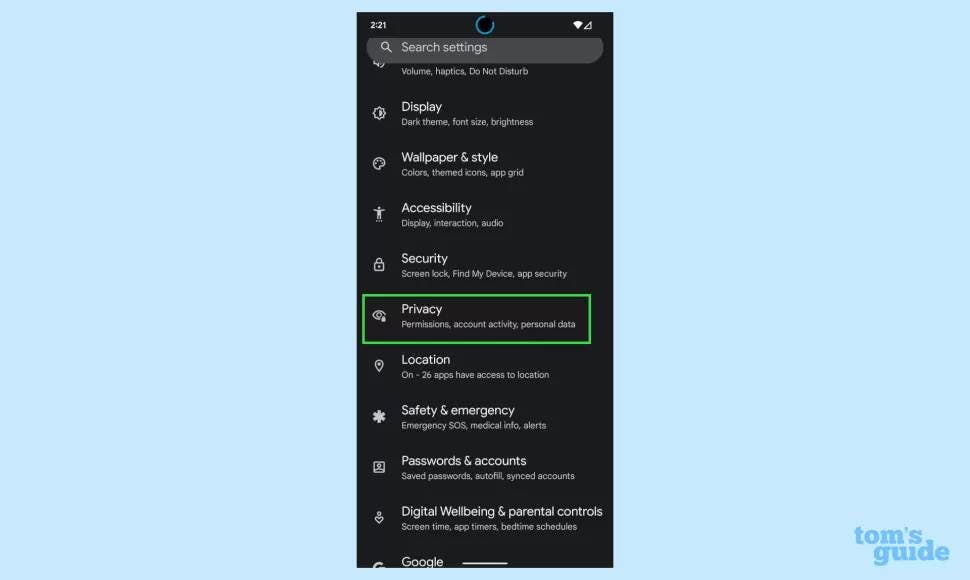

Dans le panneau de configuration de la confidentialité, vous trouverez probablement Google Maps accédant à votre emplacement, une application téléphonique accédant à votre microphone et une foule d'autres choses évidentes. Alternativement, vous pouvez trouver des choses plus improbables comme le jeu ayant accès à votre autorisation de localisation. Le schéma de nommage et la méthode d'accès aux mêmes informations peuvent différer légèrement selon le téléphone Android que vous utilisez. Par exemple, vous pouvez utiliser les mêmes instructions pour un Samsung Galaxy S21 exécutant Android 12 bêta basé sur ONE UI.
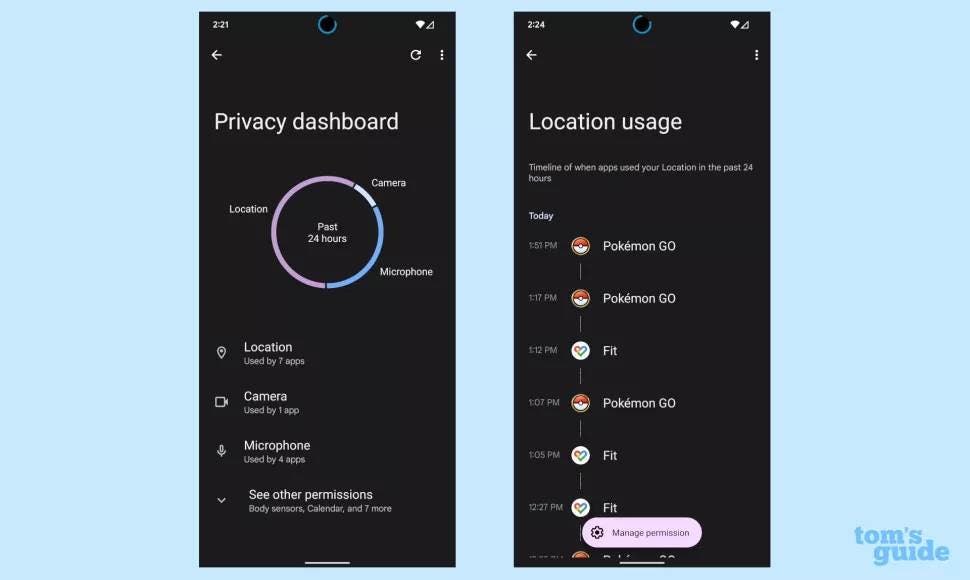
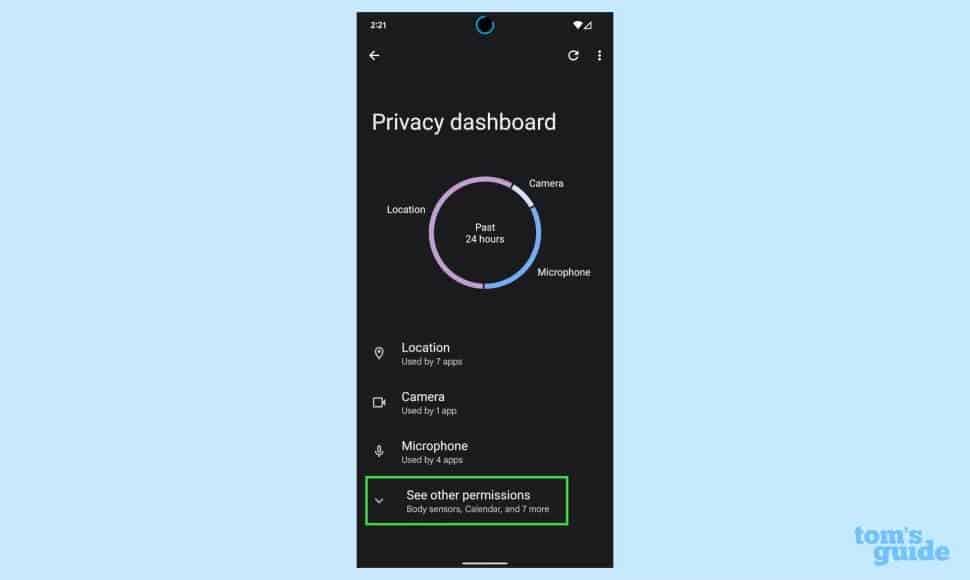
Cependant, au lieu de mots comme "Privacy Dashboard", vous devez rechercher l'historique de vos autorisations. De plus, le camembert coloré sera manquant. Cependant, vous pourrez vérifier tout ce à quoi les applications accèdent sur vos smartphones.
Pourquoi est-ce utile ?
Le panneau de confidentialité Android 12 est l'endroit où vous pouvez vérifier quelles applications font des choses que vous ne voulez probablement pas qu'elles puissent faire. De plus, les autorisations de localisation et de microphone peuvent être utilisées pour suivre votre position et vos activités, elles sont donc essentielles. La barre de confidentialité vous permet de suivre les applications qui suivent votre position. Avec une seule touche, vous pouvez vérifier toutes les applications qui ont accédé à votre position. De plus, vous pouvez même voir l'heure à laquelle ils l'ont fait.
Vous pouvez révoquer l'autorisation d'une application indésirable en un seul clic. C'est la première fois qu'un tel outil apparaît sur Android. Alors qu'Apple répertorie toutes les autorisations et applications, il n'y a pas un seul endroit facile à utiliser dans iOS qui vous permet de vérifier et de suivre ce que font vos applications. En outre, le panneau de configuration de la confidentialité est un outil très utile que vous pouvez essayer dès que votre téléphone obtient Android OS 12.
Source / VIA :